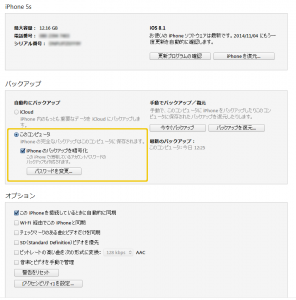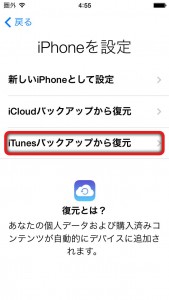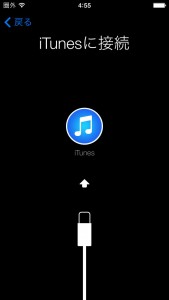2019/05/31 11:11 古い説明を現在の最新の仕様に合わせて説明内容を調整
イルーナ戦記運営チームよりアカウント管理についてお知らせいたします。
- アカウント管理について
- ご利用のiPhoneでのバックアップデータの作成方法
- 新しいiPhoneでの復元方法
- iTunesを用いたバックアップ・復元の注意点
- 移行コードを使用したデータ移行方法を動画で確認する。
アカウント管理について
iOS版イルーナ戦記では、端末へアカウント情報に関連した情報を保存しております。
- 機種変更にともなう「新しいiOS端末へのアカウント情報の同期」
- ご利用端末の故障などのトラブルにともなう「端末の修理・交換」
- 「端末の初期化」などからの「アカウント情報の復元」
上記に該当する場合、iTunesを用いたバックアップからの復元をおこなうことで引き続きアカウント情報(キャラクターなど)を継続利用いただけます。
しかしながら、事前の備えを怠ってしまいますと現在のアカウント情報(キャラクターなど)がご利用いただけなくなりますのでご注意ください。
そのため、ご利用端末の故障などのトラブルへの備え・機種変更の事前準備として、iTunesを用いたバックアップを作成くださいますようお願いいたします。
iTunesダウンロードは⇒『iTunes – iTunesを今すぐダウンロード』
iOS:iTunes でバックアップしたりバックアップから復元したりできない場合⇒『iOS:iTunes でバックアップしたりバックアップから復元したりできない場合』
ご利用のiPhone(デバイス)でのバックアップデータの作成方法
1.パソコンに「iTunes」をインストールします。
2.iTunesを起動し、iPhoneとパソコンをケーブルで接続します。
3.メニューに表示される「デバイス」からお使いのiPhoneを選択し、「バックアップ」の項目をご覧ください。
4.「このコンピューターにバックアップを作成」にチェックを入れます。
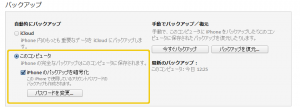
5.「iPhone(デバイス名)のバックアップを暗号化」にチェックを入れます。
6.バックアップデータを作成します。
新しいiPhoneでの復元方法
1.復元は新しいiPhoneのセットアップ時に、「iTunesバックアップから復元」をお選びください。
2.新しいiPhoneとパソコンをケーブルで接続します。
3.iTunesで「バックアップから復元」が選択できます。
4.復元完了です。
iTunesを用いたバックアップ・復元の注意点
iTunesを用いたバックアップ・復元(データの引継ぎ)は、同じiOS端末間でも異なるデバイスへはアカウント情報の引き継ぎはおこなえない可能性がありますのでご注意ください。
| iPhone類 | iPod類 | iPad類 | |
| iPhone類 | ○ | ○ | × |
| iPod類 | ○ | ○ | × |
| iPad類 | × | × | ○ |
例1:iPhone4SのバックアップからiPadへの復元はおこなえません。
例2:iPad miniのバックアップからiPhone5Sへの復元はおこなえません。
・iTunesを用いたバックアップ・復元を実行すると2台の端末におけるアカウント情報が同期いたします。
例:iTunesを用いたバックアップ・復元後、2台の端末で同じキャラクターを利用できます。
移行コードを使用したデータ移行方法を動画で確認する。
YouTube⇒『【イルーナ】移行コードを使用したデータ移行方法 』
※お持ちの端末により、遷移・表現に若干の差異がある場合がございます。相違点がある場合、公式サイトのお問い合わせよりご連絡をお願いいたします。
※iOSの商標は、Ciscoの米国およびその他の国のライセンスに基づき使用されています。
※iTunesは、Apple Inc.の商標です。
※その他の社名および商品名は、それぞれ各社の登録商標または商標です。
あらかじめご了承ください。